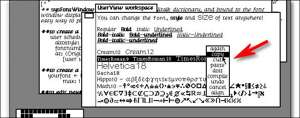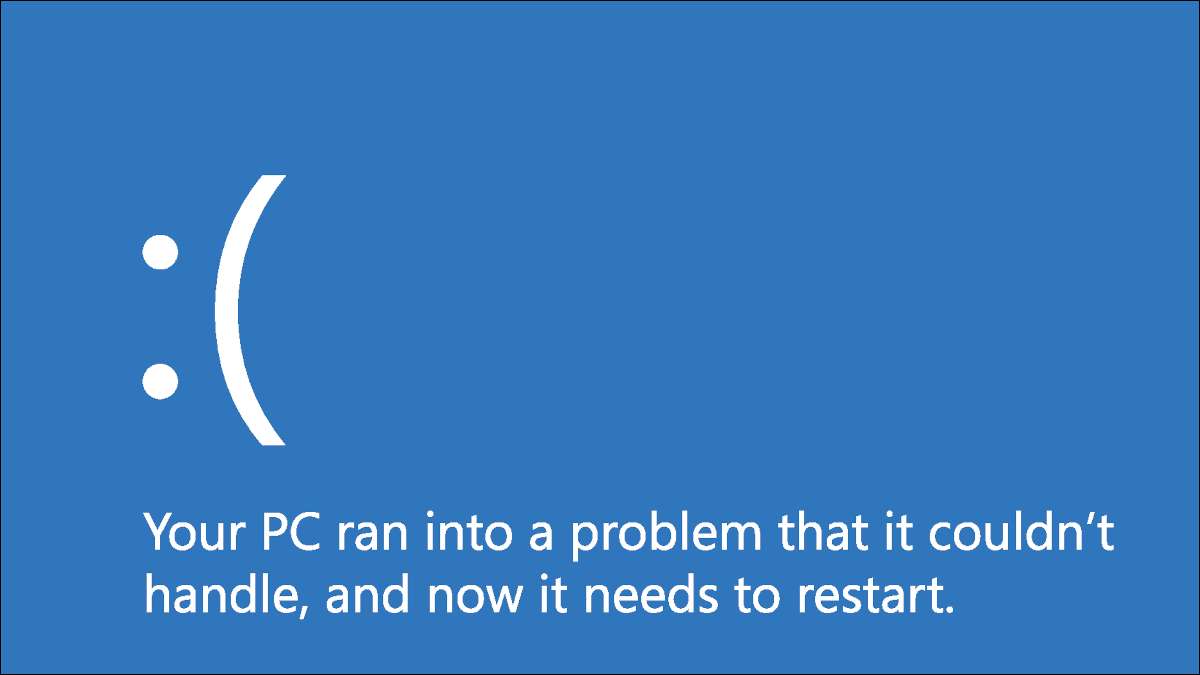
Berurusan dengan kesalahan layar biru tidak pernah menyenangkan, tetapi lebih buruk ketika Anda tidak tahu apa yang menyebabkannya di tempat pertama. Satu kepala scratcher tertentu adalah pelanggaran pengawas DPC, yang dapat disebabkan karena sejumlah alasan.
Ini adalah kesalahan yang cukup umum, dan itu sangat umum ketika Windows 10 pertama kali dirilis. Jika Anda memiliki Windows 10 untuk waktu yang lama, maka mungkin masalah Anda adalah karena perangkat penyimpanan baru atau aplikasi yang salah. Kami telah mendaftarkan banyak cara untuk membantu Anda memecahkan masalah ini, jadi jangan khawatir.
Mengenal Watchdog DPC
Pelanggaran protokol DPC WatchDog berarti bahwa Watchdog PC Anda, utilitas yang memonitor program yang tidak responsif, telah kewalahan. Biasanya menghasilkan dump memori dan layar biru yang ditakuti kematian.
Meskipun Microsoft merilis pembaruan untuk memperbaiki masalah pengawas DPC utama, masalahnya masih dapat menang hingga hari ini. Alasan umum mengapa ini terjadi adalah jika Anda telah menginstal komponen perangkat keras atau perangkat lunak yang tidak dapat dikomunikasikan oleh sistem operasi Anda.
Mengapa saya mendapatkan kesalahan ini?
Penyebab paling umum adalah memiliki driver perangkat dengan kartu grafis dan SSD yang sudah usang atau dipasang secara tidak benar. Namun, konflik perangkat lunak juga bisa menjadi pelakunya, namun, itu tidak umum seperti pada saat-saat lain.
Ini adalah salah satu kesalahan yang lebih ambigu yang dapat dijalankan oleh PC Anda, jadi gesper. Anda mungkin perlu melalui daftar penyebab potensial yang luas sebelum akhirnya mencari tahu cara memperbaiki pelanggaran Watchdog DPC di Windows 10.
Solusi paling efektif di Windows 10
Sudah waktunya untuk melalui analisis komprehensif perangkat keras dan perangkat lunak komputer Anda! Pastikan Anda mengikutinya dengan cermat di bawah setiap langkah sampai Anda menemukan penyebab masalah, sehingga Anda dapat menentukan dan mengelolanya secara efektif.
Periksa IDE ATA / ATAPI Controller
Sebagian besar pengguna Windows telah menemukan bahwa mengkonfigurasi pengontrol IDE ATA / ATAPI dari PC mereka menghapus kesalahan.
- Pada keyboard Anda, secara bersamaan tekan Windows + X dan pergi ke "Device Manager.
- Dari sini, perluas "Idea ATA / Controller Atapi". Kemudian, klik kanan "SATA AHCI CONTROLLER" dan pergi ke "Properties."

-
- Arahkan ke tab "Driver" lalu klik "Driver Detail." Anda perlu memastikan bahwa driver yang dipilih adalah "Iastora.sys".
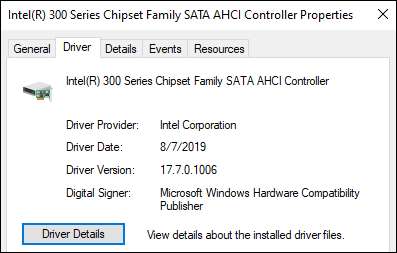
Jika Anda melihat "Storahci.sys", kembali ke tab "Driver" dan klik "Perbarui Driver". Dari sini, pilih opsi berikut masing-masing:
- Jelajahi komputer saya untuk perangkat lunak driver.
- Biarkan saya memilih dari daftar driver perangkat di komputer saya.
- Pengontrol SATA AHCI standar.
Setelah PC Anda selesai memperbarui, restart sistem Anda untuk perubahan yang akan berlaku.
Hapus semua perangkat eksternal
Karena kami telah menetapkan bahwa pelanggaran pengawas DPC dapat disebabkan oleh konflik perangkat keras, coba putuskan sambungan yang baru diinstal hard drive eksternal. , solid-state drive, printer, atau pemindai. Setelah memutus peripheral itu, restart PC Anda.
Jika Anda telah mengkonfirmasi bahwa PC Anda berjalan dengan baik tanpa semua perangkat, Anda dapat mengambil investigasi Anda selangkah lebih maju dan menghubungkan kembali satu perangkat sekaligus untuk melihat kesalahan mana. Ini akan membantu Anda mengisolasi dan memperbaiki masalah sambil mempertahankan kegunaan perangkat Anda yang lain.
Perbarui drive status padat Anda
Solid-state drive (SSDS) adalah aksesori populer untuk penggemar komputer di seluruh dunia karena mereka dapat memiliki dampak besar pada Kinerja dan Kecepatan PC . Namun, pengguna yang mengutak-atik perangkat mereka juga perlu memastikan bahwa firmware SSD yang mereka investasikan didukung oleh PC mereka.
Inilah cara Anda dapat memperbarui driver SSD Anda.
- Tekan Windows + X dan buka " Pengaturan perangkat . "
- Cari "Disk Drive" dan perluasnya untuk menampilkan semua perangkat penyimpanan Anda.
- Klik kanan perangkat pertama dan pilih "Perbarui driver."
- Klik "Cari secara otomatis untuk driver" untuk memperbarui driver Anda.
Ulangi langkah ini untuk semua perangkat penyimpanan Anda untuk memastikan bahwa semuanya terkini. Semoga ini memperbaiki masalah pelanggaran Watchdog DPC Anda.
TERKAIT: 10 Langkah Cepat untuk Meningkatkan Kinerja PC
Pindai file sistem Anda
Apakah kesalahan masih bertahan? Maka mungkin merupakan karya file sistem yang rusak atau rusak tersembunyi di PC Anda. Anda harus menjalankan Pemeriksaan File Sistem (SFC) Untuk memverifikasi integritas semua konten pada perangkat Anda.
- Ketikkan "cmd" di kotak pencarian Windows. Klik kanan aplikasi Command Prompt dan pilih untuk "Jalankan sebagai Administrator."
-
Ketik
SFC / SCANNOW.dan tekan enter. - Berikan waktu.
Pada akhir pemindaian, itu harus menunjukkan apakah Anda memiliki file yang rusak pada PC Anda atau tidak. Jika tidak, maka Anda dapat menutup jendela.
Jika telah menemukan file yang rusak dan memperbaikinya, Anda harus me-restart komputer Anda setelah pemindaian sehingga perubahan dapat berlaku.
TERKAIT: Cara Memperbaiki File Sistem Windows yang rusak dengan perintah SFC dan Dism
Kembalikan sistem Anda
Jika semuanya gagal, Anda mungkin perlu menjalankan Pemulihan Sistem . Ini adalah fitur yang memungkinkan Anda untuk membawa status perangkat Anda kembali ke titik waktu sebelumnya, yang dapat berguna jika PC Anda menderita file sistem yang tidak kompatibel, pembaruan Windows, atau program yang tidak dapat Anda temukan pada Anda memiliki.
Jangan khawatir, karena tidak akan menghapus, menghapus, atau memodifikasi file pribadi Anda seperti dokumen, musik, foto, video, atau email Anda.
- Buka panel kontrol .
- Di sisi kanan atas jendela, Anda akan melihat teks "Lihat dengan" dengan tombol drop-down di sampingnya. Pilih "ikon kecil" di antara pilihan di bawah menu. Ini harus menyebabkan tab "sistem" muncul. Klik itu.
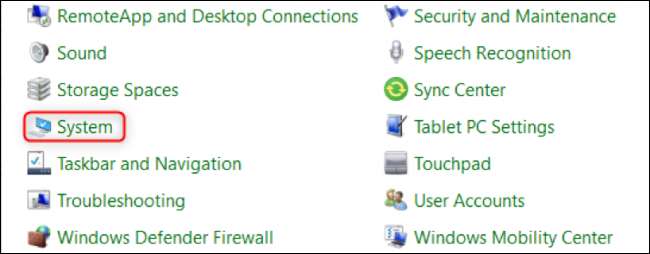
- Pilih "Perlindungan Sistem", ditemukan di sisi kanan jendela yang muncul di bawah area "Pengaturan terkait".
- Klik "Pemulihan Sistem" di kotak dialog.
- Pergi melalui wizard set-up dan konfirmasi pemulihan.
Proses ini mungkin akan memakan waktu antara 15 dan 20 menit. Setelah selesai, Anda harus me-restart perangkat Anda sehingga perubahan diimplementasikan.
Cara Menghindari Kesalahan Pelanggaran Watchdog DPC
Dalam situasi apa pun, pencegahan lebih baik daripada mengobati. Ini merepotkan untuk harus melalui semua langkah ini, terutama ketika Anda berada di tengah hari kerja atau kegiatan penting lainnya.
Meskipun bisa sulit untuk diramalkan, Anda masih dapat mengambil tindakan preemptive terhadap kesalahan dengan memeriksa ulang untuk memastikan bahwa perangkat keras dan perangkat lunak yang Anda investasikan kompatibel dengan PC Anda sebelum menggunakannya untuk waktu yang lama.
TERKAIT: Hard drive portabel terbaik untuk setiap kebutuhan